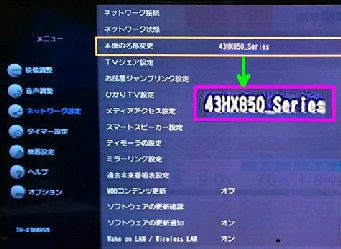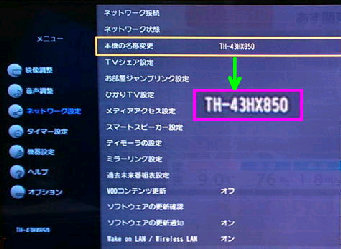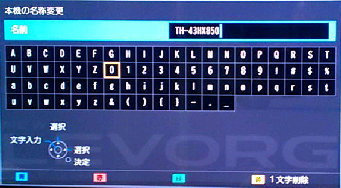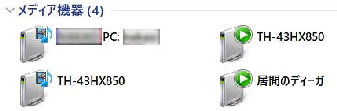《 VIERA TH-43HX850 設定画面 》
● VIERA の 「メディアサーバー名」 を変更する
リモコンの 「メニュー」 ボタンを押して、
「ネットワーク設定」 メニューから
「本機の名称変更」 を選択してください。
「本機の名称変更」 入力画面になります。
「名称」 欄には 「43HX850_Series」 が
表示されています。
「お部屋ジャンプリンク」 では、VIERA は
ネットワークメディアサーバーの位置づけ
です。メディアサーバー名は以下の手順で
変更することができます。
「ネットワーク設定」 メニューに戻るので、
入力した内容 (ここでは TH-43HX850)
を確認してください。
Windows 10 PC の 「ネットワーク」 画面
「メディア機器」 の表示です。
TH-43HX850 になっています。
VIERA TH-43HX850 のデフォルト名は
「43HX850_Series」 です。 これを
「TH-43HX850」 に変更してみましょう。
ソフトウェアキーボードが表示されるので
リモコンを使って変更内容を入力します。
入力後、リモコンの 「戻る (決定)」 ボタン
を押してください。
↑ Windows 10 PC ネットワーク 画面